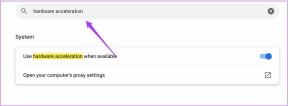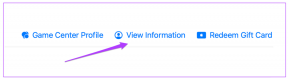Websites converteren naar apps op Windows
Diversen / / September 16, 2023
We hebben nu apps voor bijna alle behoeften; Er kunnen echter gevallen zijn waarin we de webversie beter vinden of sommige services die exclusief zijn voor de websites. Bovendien hebben veel websites geen directe toepassing; de enige manier om er toegang toe te krijgen is via uw webbrowser. Maar wat als u websites kunt omzetten in apps op Windows? Ja, met deze handleiding laten we u zien hoe u dit moet doen.
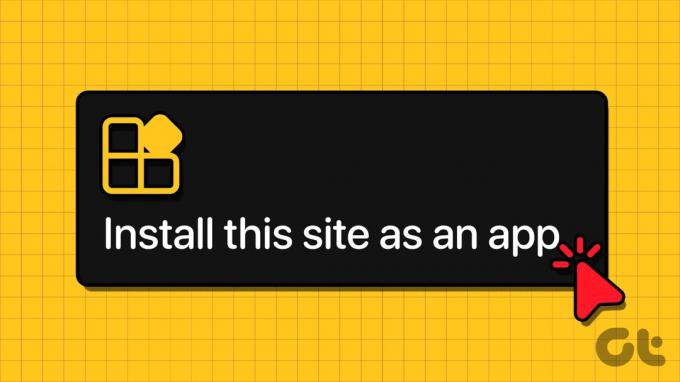
De mogelijkheid om met een paar klikken en gratis een website als app op te slaan kan handig zijn, vooral als u sommige websites regelmatig bezoekt. Hoewel veel browsers deze functie ondersteunen, moet u van browser wisselen als u een browser gebruikt die dat niet doet. Laten we met dat inzicht beginnen.
Wat is een Windows-webapplicatie
Zoals de naam al doet vermoeden, kunt u, wanneer u de website als app in Chrome of andere browsers installeert, deze openen zoals elke gewone app. Het belangrijkste verschil tussen een webapp en toegang tot de website in de browser is de afwezigheid van browserelementen zoals bladwijzers, adresbalken en andere werkbalkcomponenten.

De app werkt met de browserengine die u gebruikte om websites naar apps op Windows te converteren. Laten we nu eens kijken naar de stappen om dit te doen.
Hoe u een website als app in Chrome installeert
Om een website als app op te slaan Google Chrome, Volg deze stappen:
Stap 1: Open Google Chrome en bezoek de website van uw voorkeur.
Stap 2: Klik nu op de drie stippen in de rechterbovenhoek> kies Meer hulpmiddelen> Snelkoppeling maken.
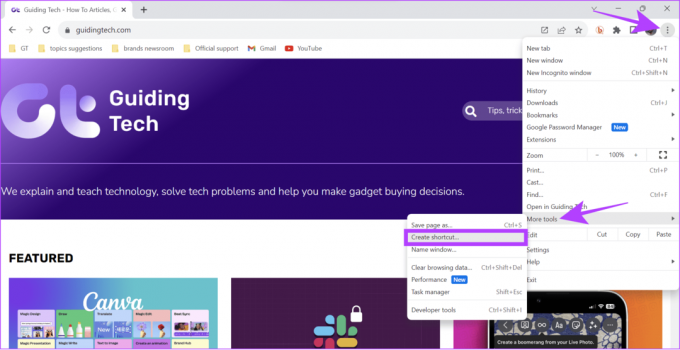
Stap 3: Geef de snelkoppeling een naam> schakel ‘Openen als venster’ in en klik op Maken.
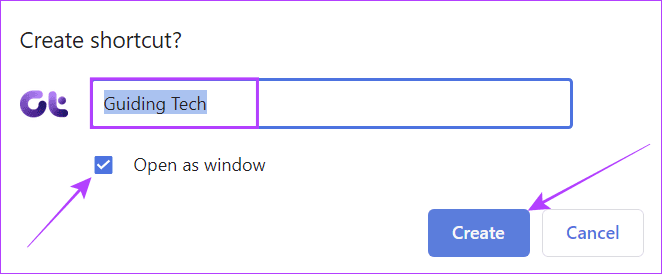
Daarnaast bieden sommige websites ook de mogelijkheid om als webapp te installeren (Progressive Web Apps, ook wel PWA genoemd). Volg daarvoor de stappen in de volgende sectie.
Sla de website op als een progressieve webapp
Stap 1: Open de website van uw keuze en klik op het installatiepictogram aan de rechterkant van de zoekbalk.
Stap 2: Kies Installeren.
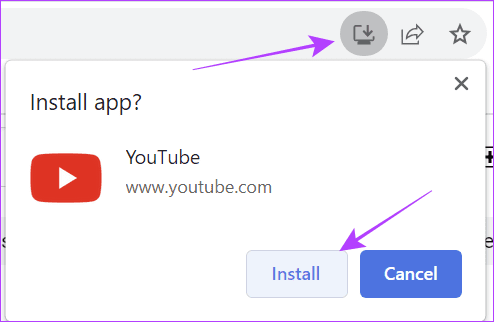
U kunt de app nu starten vanaf de taakbalk, het bureaublad of op andere plaatsen.
Verwijder de webapp uit Chrome
Stap 1: Start de geïnstalleerde webapp en klik op de drie stippen in de rechterbovenhoek.
Stap 2: Kies X verwijderen. Waar de X staat voor de naam van de website.
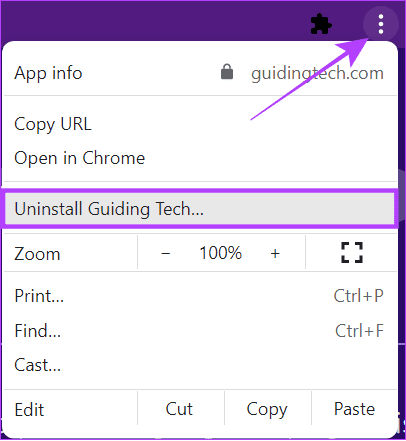
Stap 3: Klik op Verwijderen om te bevestigen.
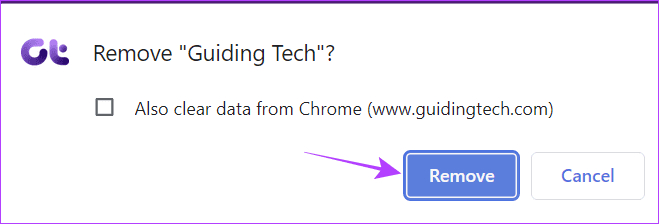
Verander websites in desktop-apps op Windows met behulp van Microsoft Edge
Om websites naar apps op Windows te converteren met behulp van Microsoft Rand, Volg onderstaande stappen.
Stap 1: Open Microsoft Edge en bezoek de website die u naar een app wilt converteren.
Stap 2: Klik op het menu met de drie stippen in de rechterbovenhoek > kies Apps > selecteer ‘Deze site installeren als app.’
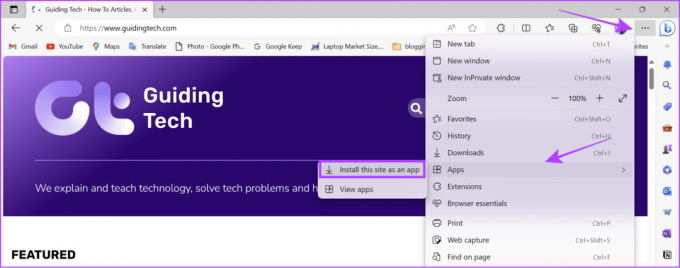
Stap 3: Geef de site een naam en bewerk het pictogram. Nadat u de nodige wijzigingen heeft aangebracht, klikt u op Installeren.
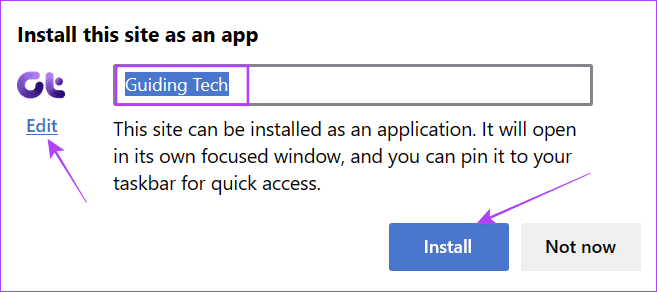
Stap 4: De webapp wordt onmiddellijk geïnstalleerd en gestart. Kies hier de benodigde opties en klik op Toestaan.

Daarnaast bieden sommige websites ook een directe webapp (PWA) -optie. Daarom:
Stap 1: Klik op het installatiepictogram aan de rechterkant van de zoekbalk.
Stap 2: Selecteer Installeren.
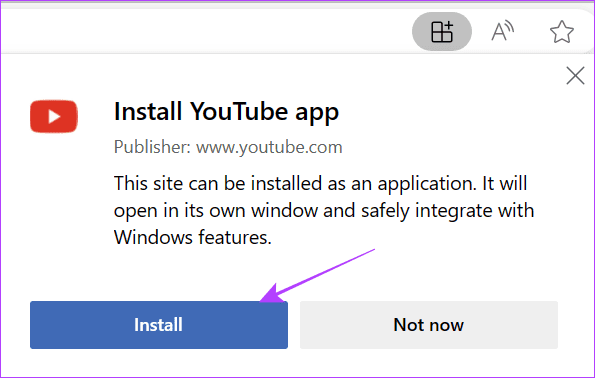
Verwijder de webapp van Edge
Stap 1: Start de webapp > klik op de drie stippen in de rechterbovenhoek en selecteer App-instellingen.
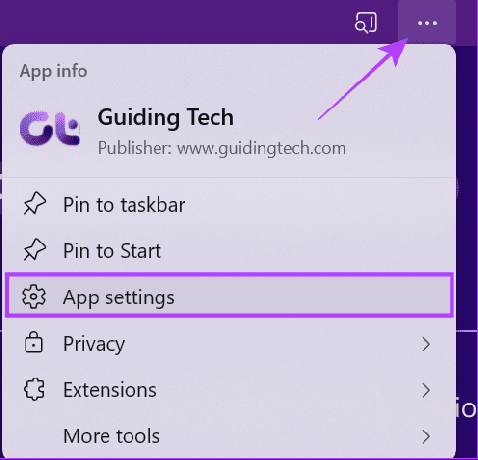
Stap 2: Scroll naar beneden en klik op Verwijderen.
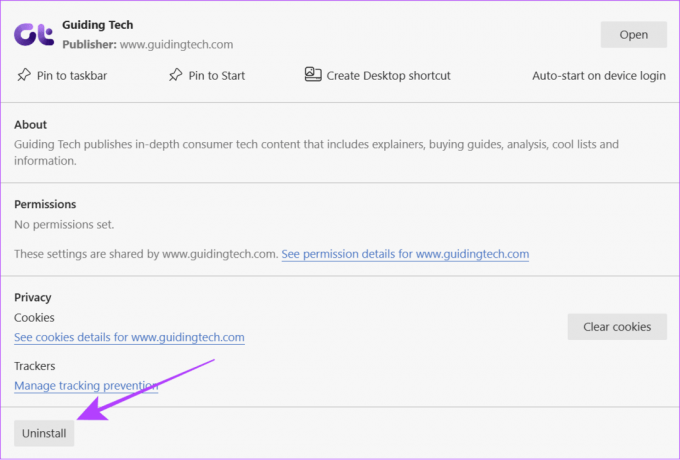
Stap 3: Klik op Verwijderen om te bevestigen. U kunt ook ‘Wis ook gegevens uit Microsoft Edge’ aanvinken.
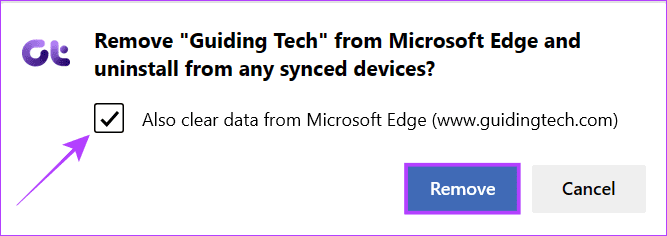
Bezoeken kan ook Edge's app-pagina om alle web-apps te zien die met Edge zijn geïnstalleerd.
Website opslaan als app op Windows met Firefox
Voor Firefox krijgt u niet de mogelijkheid om websites als webapp te installeren. Zelfs voor PWA-websites moet u een extensie installeren en vervolgens de functie gebruiken. Zo werkt het:
Stap 1: Open de extensiepagina via de onderstaande link en klik op ‘Toevoegen aan Firefox.’
Installeer de PWA-extensie voor Firefox
Stap 2: Klik op Toevoegen om te bevestigen.
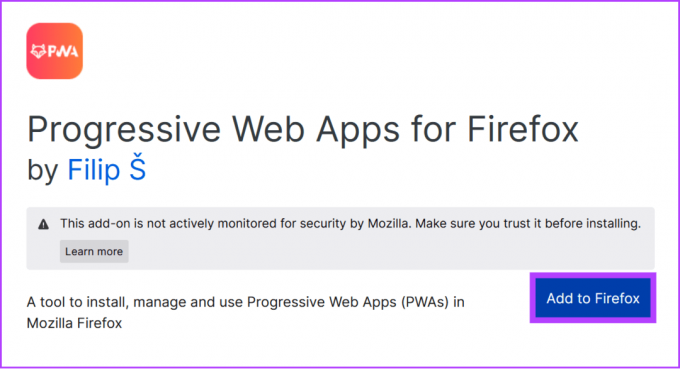
Stap 3: Kies Oké.
Tip: U kunt ook 'Sta toe dat deze extensie in privévenster wordt uitgevoerd' inschakelen.
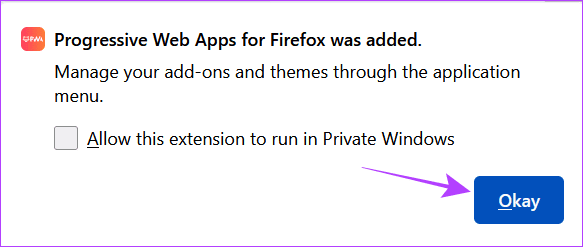
Stap 3: Voer de installatie uit en geef de benodigde machtigingen.

Stap 4: Bezoek nu de website die ondersteuning biedt voor PWA.
Stap 5: Klik op de installatieknop aan de rechterkant van de zoekbalk.
Stap 6: Geef de naam en andere noodzakelijke informatie op en klik op 'Webapp installeren'.
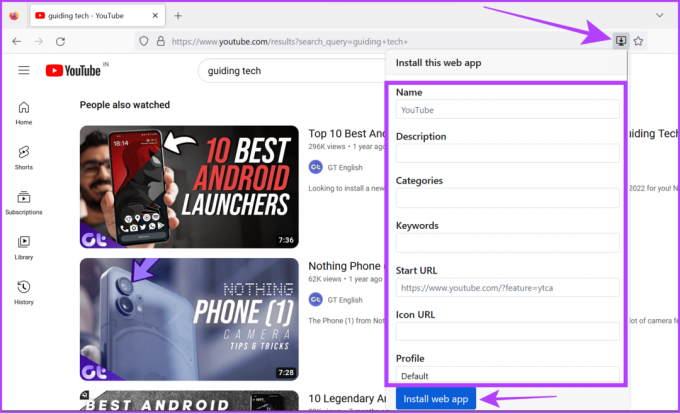
Je kunt de app nu vinden via het Startmenu. Vanaf hier kunt u de app toevoegen waar u maar wilt.
Verwijder de webapp uit Firefox
Stap 1: Klik met de rechtermuisknop op de app in het Start-menu en kies Verwijderen.
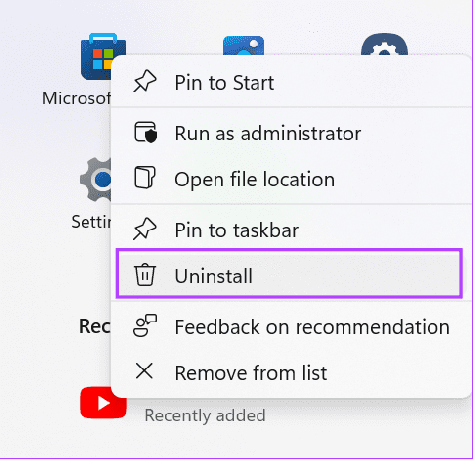
Stap 2: Dubbelklik op de app in de lijst om deze te verwijderen.
Converteer websites naar apps op Windows met WebCatalog
WebCatalog is een applicatie die kan dienen als hub of App Store voor desktopwebapplicaties. In tegenstelling tot de noodzaak om websites met behulp van een browser om te zetten in apps op Windows, kunt u ze in eenvoudige stappen verkrijgen. WebCatalog gebruikt de Photon-renderingengine van het Chromium-framework om webapps uit te voeren. Volg deze stappen:
Stap 1: Download en installeer WebCatalog via de onderstaande link.
WebCatalogus downloaden

Stap 2: Voer de Webcatalog-applicatie uit en log in of registreer u.
Stap 3: Nadat u bent ingelogd, klikt u op Installeren onder de app.

Eenmaal geïnstalleerd, hebt u eenvoudig toegang tot de webapp, net als normale apps.
Verwijder de website-app
Om de installatie ongedaan te maken, opent u de WebCatalog-app en volgt u de onderstaande stappen:
Stap 1: Open WebCatalog en kies Geïnstalleerd in de zijbalk.
Stap 2: Druk op Verwijderen onder de app om deze te verwijderen.
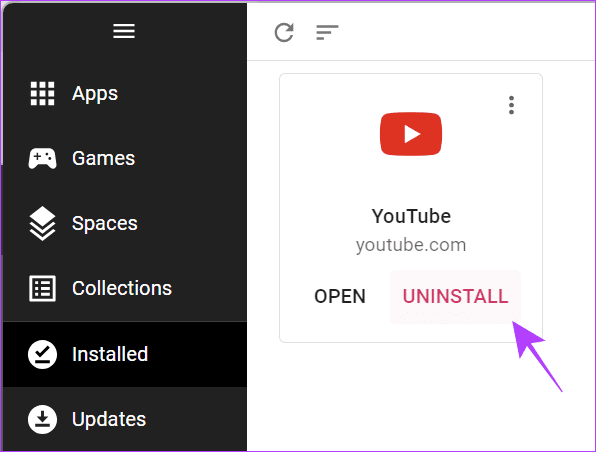
Stap 3: Klik op Verwijderen om te bevestigen.
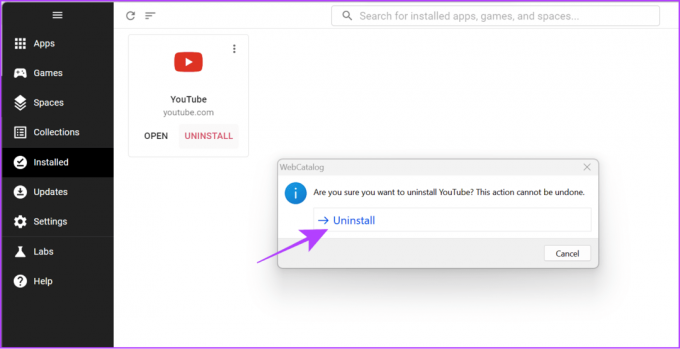
Website opslaan als app met AppMaker
Met Web2Desk installeert u een website als app. Hier is hoe:
Stap 1: Open de AppMaker-webpagina in uw browser.
Bezoek AppMaker
Stap 2: Voeg de app-naam toe, wijzig het pictogram, voeg e-mailadres toe, kies het platform en klik op 'Create Desktop App'.
Tip: U kunt de AppMaker-branding ook verwijderen als u zich abonneert op het premiumabonnement.

Stap 3: Wacht tot het proces is voltooid en klik zodra u klaar bent op Downloaden.
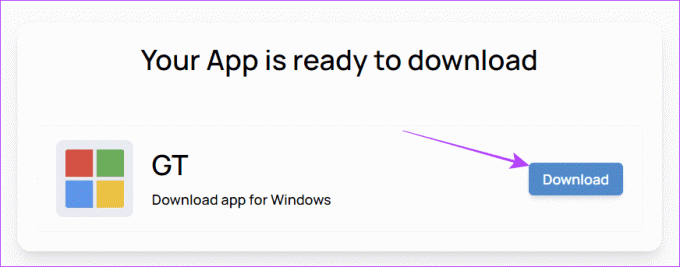
Stap 4: Zoek het bestand en pak het uit > open de map en klik op het installatieprogramma.
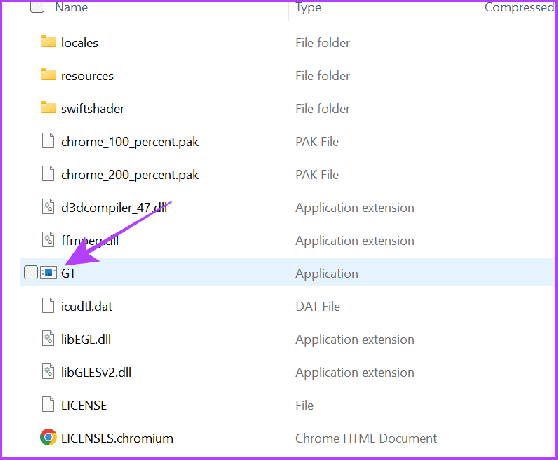
Dat is het! De website wordt gedownload als app en is als een gewone app toegankelijk via de taakbalk of desktop.
Opmerking: U kunt de gebruikelijke weg volgen naar verwijder een app op Windows.
Veelgestelde vragen over Website opslaan als app
Ja. Je installeert de website eenvoudig en gratis als app in Chrome of andere populaire browsers. Als u echter diensten van derden, zoals AppMaker, gebruikt, moet u mogelijk een bedrag betalen om toegang te krijgen tot bepaalde functies.
Er zijn hoofdzakelijk twee soorten websites: statisch en interactief. Interactieve websites zijn websites waarmee gebruikers met hen kunnen communiceren via opmerkingen of andere maatregelen (zoals degene die u in deze handleiding leest). Aan de andere kant kunnen statische websites alleen informatie weergeven en kunnen gebruikers er geen interactie mee hebben, behalve het bekijken van de pagina.
Krijg toegang tot uw favoriete websites als apps
De optie om websites naar apps op Windows te converteren is een geweldige functie. Bovendien kun je toevoegen aangepaste pictogrammen voor deze webapps indien nodig. We hopen dat deze handleiding u heeft geholpen met één klik toegang te krijgen tot uw favoriete websites. Als u vragen heeft, kunt u ons dit laten weten in de reacties hieronder.
Laatst bijgewerkt op 14 september 2023
Het bovenstaande artikel kan affiliatielinks bevatten die Guiding Tech helpen ondersteunen. Het heeft echter geen invloed op onze redactionele integriteit. De inhoud blijft onbevooroordeeld en authentiek.

Geschreven door
Anoop is een contentschrijver met meer dan 3 jaar ervaring. Bij GT behandelt hij Android, Windows en ook over het Apple-ecosysteem. Zijn werken zijn te zien in vele publicaties, waaronder iGeeksBlog, TechPP en 91 mobiele telefoons. Als hij niet aan het schrijven is, is hij te zien op Twitter, waar hij de laatste updates over technologie, wetenschap en nog veel meer deelt.